بهترین روشهای افزایش سرعت لپ تاپ تا دو برابر!

افزایش سرعت لپ تاپ را با این روش ها انجام دهید:
برای افزایش سرعت لپ تاپ، برنامه های سمج را حذف کنید!
یکی از راههای آسان افزایش سرعت لپ تاپ بستن برنامهها تا جای ممکن است. بااینحال بعضی برنامهها حتی بعد از بستن هم همچنان در پسزمینه فعالند. این برنامهها انرژی پردازش را مصرف کرده و باعث کند شدن سرعت لب تاپ میشوند. برای مثال Adobe Acrobat DC یکی از چنین برنامههایی هست که حتی پس از بستن هم همچنان وجود دارد. این برنامه عمر باتری لپ تاپ را کاهش داده و یک علت پایین بودن سرعت لپتاپ محسوب می شود. بنابراین بسیار مهم است که این برنامهها را ببندید، اما چطور میتوان این کار را انجام داد؟
نحوه شناسایی برنامه های سمج
مرحله اول: Task manager را انتخاب کرده و “Ctrl + Alt + Delete” را بزنید.
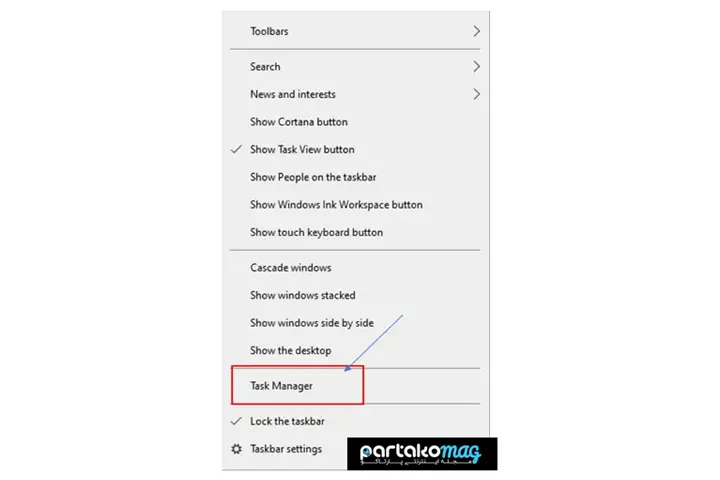
ورود به بخش Task Manager در ویندوز
مرحله دوم: سپس در گوشه پایین سمت چپ بر More details کلیک کرده تا جزئیات برنامه در ارتباط با رم لپ تاپ، CPU و سایر منابع را ببینید. برای مثال در تصویر زیر بالاترین حجم حافظه مربوط به گوگل کروم می باشد که باعث کم شدن سرعت لپتاپ میشود.
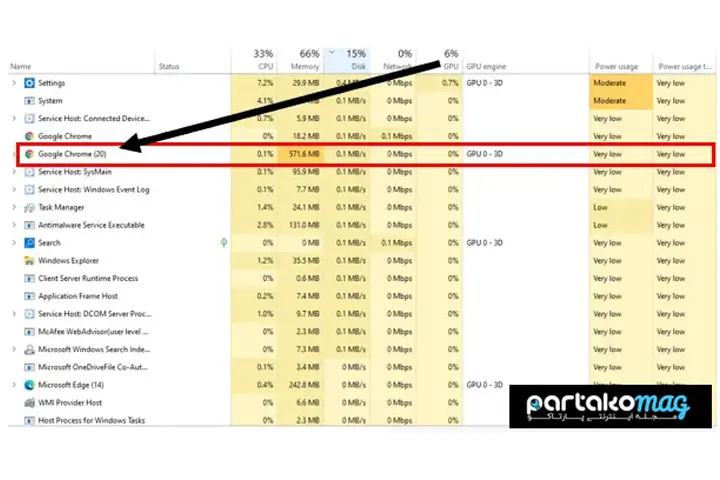
پیدا کردن برنامه بسته نشده در ویندوز
شما میتوانید این برنامه را که در پسزمینه اجرا میشود ببندید و “End task” را انتخاب نمایید.
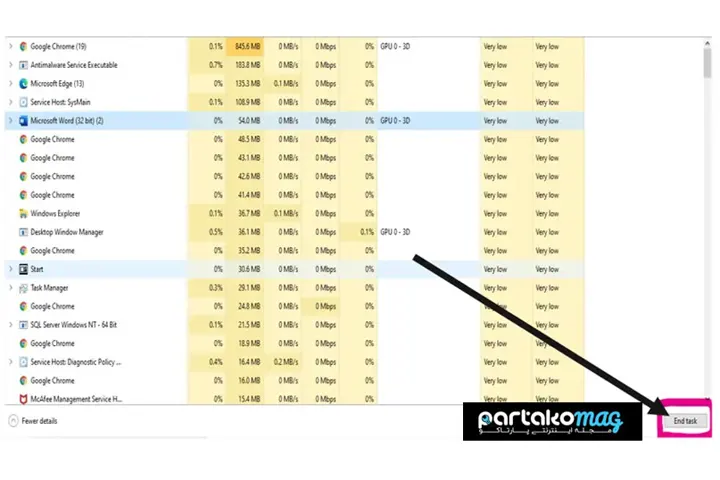
بستن برنامه در Task Manager
سیستم عامل را به روزرسانی کنید
بالا بردن سرعت لپتاپ در ویندوز 10 یا 7 گاهی با بهروزرسانی سیستم عامل ممکن است. اگر سیستم عامل خود را مدتی هست که بهروزرسانی نکردهاید، احتمالاً درایو جدید یا اصلاحات نرمافزاری در لپ تاپ شما موجود نیست. همین میتواند باعث کم شدن سرعت لپتاپ و آسیب پذیر شدن آن در مقابل نقصهای امنیتی توسط هکرها شود.
ویندوز معمولاً هر سال آپدیتهای جدیدی برای تقویت امنیت و از بین بردن باگها منتشر میکند. اگر با کند شدن سرعت لپ تاپ مواجه اید، به روز رسانی سیستم عامل میتواند به شما در افزایش سرعت لپتاپ ویندوز 7 و 10 کمک کند.
مرحله1: بر روی آیکون Setting برای باز کردن ویژگیهای ویندوز کلیک نمایید.
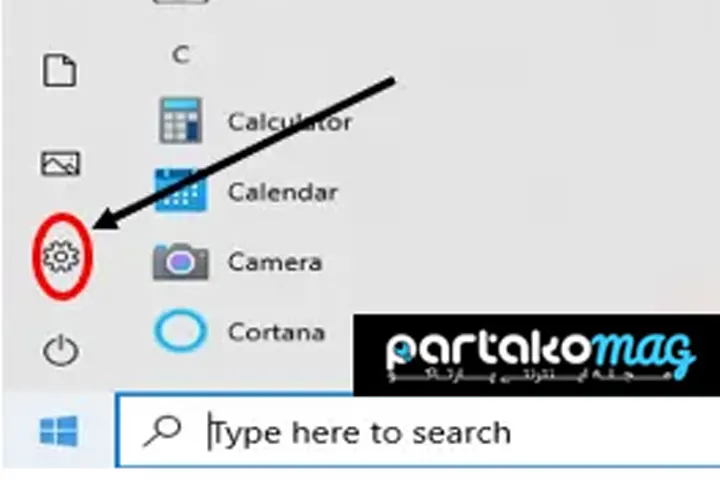
ورود به بخش Settings در ویندوز
مرحله 2: سپس گزینه update and security را انتخاب نمایید.
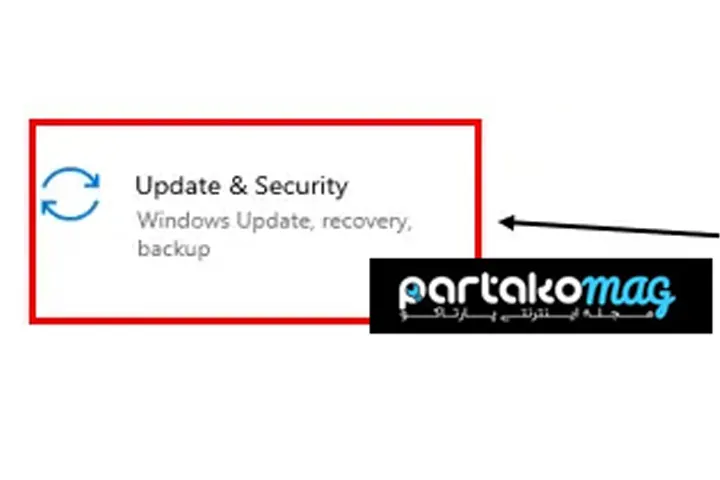
مرحله 3: بر آیکون جستجو کلیک کرده و update را تایپ فرمایید. ببینید آیا سیستم عامل شما به آپدیت نیاز دارد یا خیر.
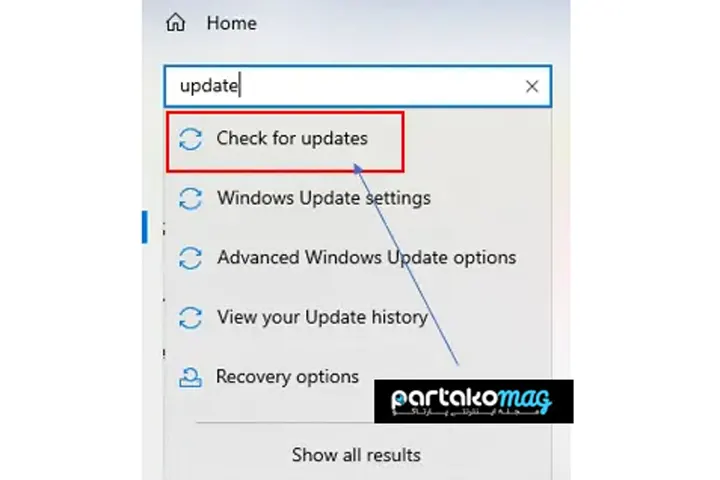
گزینه Check for updates
مرحله 4: بر روی “Download” کلیک کرده تا جدیدترین آپدیت را دریافت نمایید.
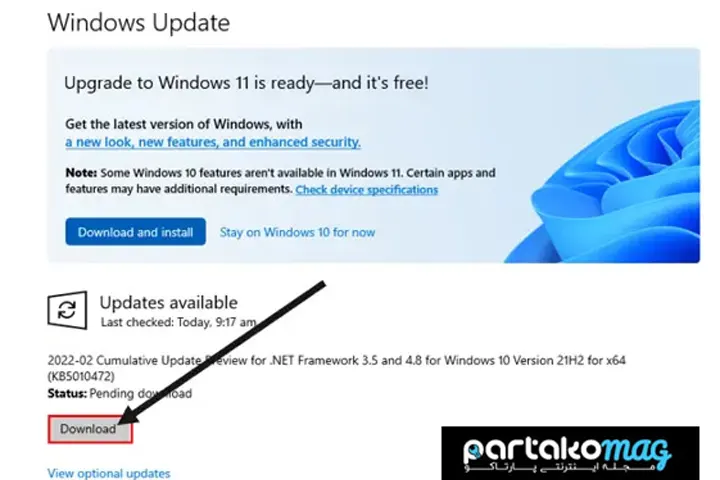
دانلود جدیدترین آپدیت ویندوز
برنامه های اضافی استارتاپ را غیرفعال نمایید
یکی دیگر از راههای افزایش سرعت لب تاپ، حذف برنامه های اضافی استارتاپ است. گاهی لپتاپ شما با روشن شدن برنامه های غیرضروری متعددی را اجرا میکند. بعضی از آنها برای اجرا نیاز به اجازه شما دارند. اما بعضی دیگر به صورت خودکار هر بار که لپتاپ را روشن میکنید اجرا میشوند که مسلماً علت پایین بودن سرعت لپ تاپ خواهند بود.
نحوه شناسایی استارتاپ اضافی برای افزایش سرعت لپ تاپ
به تب startup در پنجره Task Manager بروید. ببینید کدام برنامهها تنظیم شدند تا وقتی لپتاپ را روشن میکنید، اجرا شوند. اسم، وضعیت و تأثیر استارتاپ در آنجا مشخص شده.
گامهای تشخیص علت کند شدن سرعت لپ تاب در اثر استارتاپ ها:
گام 1: بر “Name” راست کلیک کرده، “Startup impact” و “CPU at start-up” را انتخاب فرمایید.
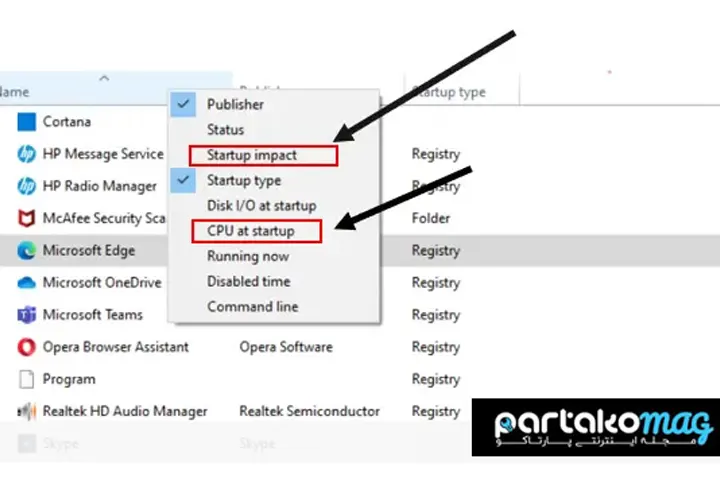
“Startup impact” و “CPU at start-up”
گام 2: با باز شدن دو تب، میبینید که کدام برنامه بالاترین میزان را در “startup impact” و “CPU at startup” دارد.
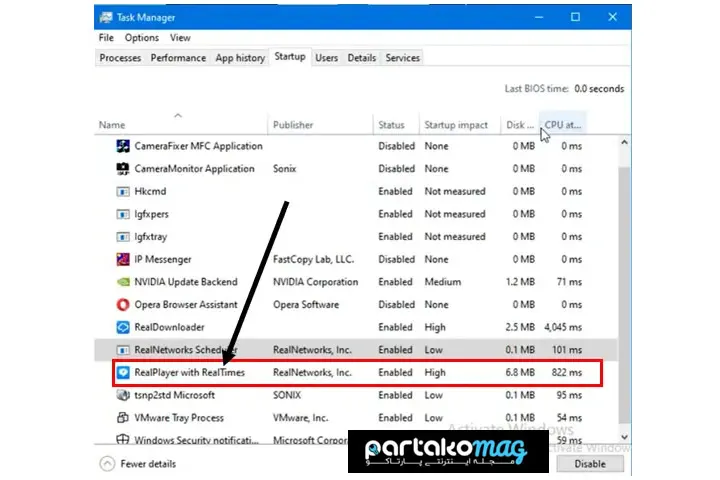
“Startup impact” و “CPU at start-up”
گام 3: با شناسایی برنامه مورد نظر، Disable را انتخاب نمایید.
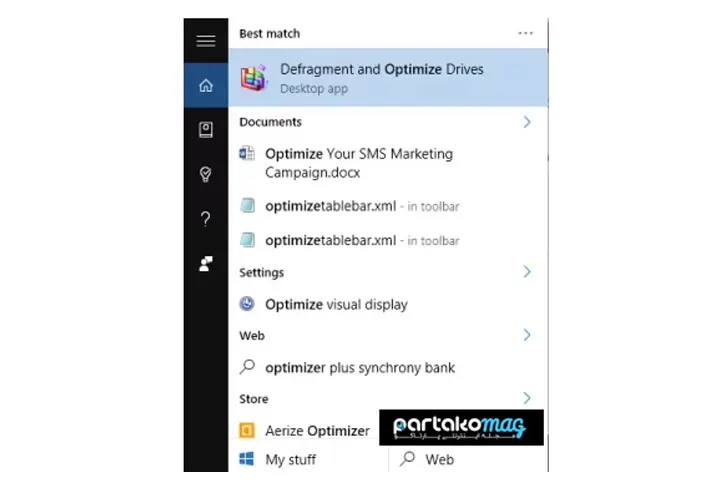
غیرفعال کردن برنامه در Task Manager ویندوز
برای افزایش سرعت لپ تاپ، بدافزارها را حذف کنید
افزایش سرعت لپ تاپ ویندوز 7 و 10 گاهی با حل مشکل اپلیکیشن یا بخشی از سیستم عامل که نمیتواند نقش خود را بهدرستی انجام دهد، محتمل است. باید بررسی فرمایید که آیا این مشکل در عملکرد مداوم می باشد یا خیر. شاید به ویروسهای بدافزاری برسید که نرمافزار آنها را تشخیص نداده. تهدیدهای بدافزاری مانند جاسوس افزارها و ویروسهای رایانهای عوامل نظارت بر عملکرد شما، به هم ریختن دادهها و سرقت فایلهای شخصی و البته پایین آمدن سرعت لپتاپ شما محسوب میشوند.
در سال 2021 گزارشی نشان داد که بیش از 14% از لپ تاپها در اروپا تحت حمله بدافزاری قرار گرفتند. عملکردهای عجیب مانند کم شدن سرعت لپ تاپ، برنامههای اضافه و توقفهای مداوم برنامهها همگی نشانههای وجود بدافزار هستند. بنابراین اگر با چنین نشانههایی روبرو هستید، شاید بدافزاری در سیستمتان وجود داشته باشد. بدافزار فعال میتواند مقدار زیادی از Random Access Memory را در لپتاپ به خود اختصاص دهد و منابع کمی برای سایر اپلیکیشن ها باقی بگذارد. در نتیجه سرعت برنامههایی مانند مرورگر اینترنت و همچنین سیستم عامل بسیار پایین می آید.
برای مثال بدافزار پیوسته تکثیر میشود تا کل درایو را آلوده کند. اگر درایو اولیه لپتاپ یک درایو هارد دیسک باشد کم شدن سرعت لپتاپ را تجربه خواهید کرد.
نحوه شناسایی و حذف بدافزار برای افزایش سرعت لپ تاپ
پایین آمدن سرعت لپتاپ در اثر نفوذ بدافزارها بسیار متداول هست. در طول فعالیت روزانه با سیستم خود مانند بازدید از یک وب سایت، چک کردن ایمیل یا ذخیره سازی یک عکس، بدافزار سریعاً در دستگاه نفوذ میکند و تکثیر میشود. برای مثال “NOT SECURE” در تصویر زیر یکی از نشانههای اصلی وجود ویروسهای بدافزاری است. بنابراین اپراتور با دیدن این نشانه باید مراقب بازدید از این وب سایت باشد و بهتره از ورود به این سایتها خودداری نماید.
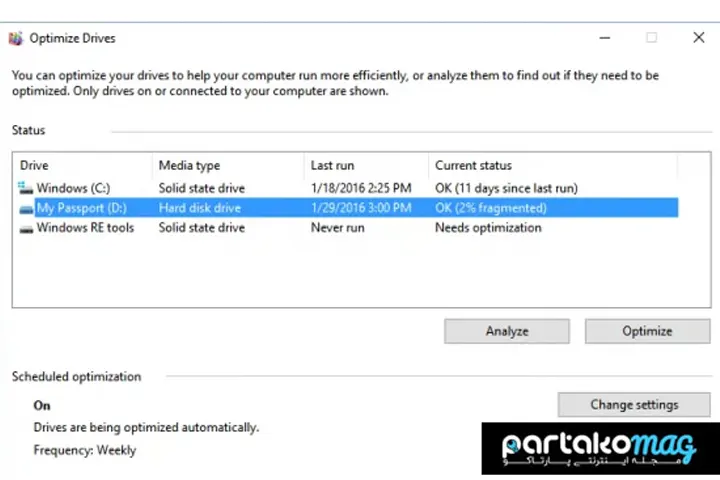
نشانه وجود بدافزار
پس از اینکه بدافزار خودش را با تکثیر در جاهای مختلف بر سختافزار لپتاپ شما ثابت کرد، به تمام فایلها و برنامهها متصل میشود. در نتیجه علت پایین بودن سرعت لپ تاپ خواهد بود.
به دستگاه خود اعتماد نکنید!
هیچوقت به اپلیکیشنی برای نگهداری از دادههای خود اعتماد نکنید. یکی از علت های کند شدن سرعت لپ تاپ نصب خودکار بدافزارها هست. هکرها با این بدافزارها رمزهای عبور شما را دزدیده، دادههای شخصی را پاک می کنند یا به اطلاعات محرمانه دسترسی می یابند. بهترین گزینه برای جلوگیری از این مشکل، استفاده از گوگل درایو میباشد.
برای افزایش سرعت لپ تاپ، رم لپ تاپ را ارتقا دهید
بالا بردن سرعت لپ تاپ در ویندوز 10 از طریق ارتقای رم با هزینه مناسب باعث بهبود عملکرد سیستم شما میشود. اگر سیستم زیر رم 2GB دارید، افزودن چند گیگابایت اضافه مسلماً باعث تفاوت قابل توجهی خواهد شد. مایکروسافت اوایل اعلام کرد 2GB برای ویندوز 10 کافیست. اما حالا شرایط تغییر کرده و تعداد پردازشهایی که در رایانههای شخصی انجام میشود، چندین برابر شده است. ترکیب ارتقای رم لپتاپ با یک SSD راهحلی هست که به جرات میتوان گفت باعث بالا بردن سرعت لپتاپ در ویندوز 10 می شود.
از حافظه اس اس دی (SSD) استفاده کنید
یکی از بهترین راه های افزایش سرعت لپتاپ یا به عبارتی جوان سازی آن نصب درایو حالت جامد است. با نصب هارد ssd، سیستم سریعتر بوت میشود، عملیات خواندن/ نوشتن تا حد زیادی سرعت میگیرد و حتی پردازندههای صرفهجو نیز از کار کردن در کنار SSD احساس زندهبودن میکنند.
از آنجایی که هیج قطعات متحرکی در SSD ها وجود ندارد، سرعت خواندن یا نوشتن بسیار بیشتر از درایوهای قدیمی (HDD) هست. در نتیجه پایین آمدن سرعت لپتاپ بسیار دور از انتظار خواهد بود.
از نرم افزارهای پاکسازی استفاده نمایید
گاهی جواب این سوال که سرعت لپ تاپ به چه چیزی بستگی دارد؟ ما را به نصب دهها یا صدها برنامهای میرساند که هیچوقت از آنها استفاده نمیکنیم. صرف هزینه برای خریدن SSD یا حتی ارتقای رم نیز در صورت بالا بودن حجم برنامهها بیفایده هست.
قبل از اینکه SSD بخرید، مطمئن شوید لپتاپ شما با دادههای بدردنخور پر نشده است. با گذشت زمان تار عنکبوتهای دیجیتالی سراسر دستگاه شما را میگیرد و پایین آمدن سرعت لپتاپ تنها تاثیر آنها خواهد بود. این تار عنکبوت ها خانه انبوهی از دادههای شخصی هستند که خیلی راحت در معرض سو،استفاده و هک قرار دارند. دو نرم افزار کاربردی برای پاکسازی دادههای اضافی را در این قسمت معرفی میکنیم:
- Wise Care 365: برای بالا بردن سرعت لپتاپ در ویندوز 7 و 10 این نرم افزار بسیار محبوب و رایگان بوده اما نسخه Pro آن پولی است. شامل رویههای بهینه سازی متعددی مانند Registry Cleaner, Common Cleaner, Advanced Cleaner, System Tuneup, Privacy Protector و موارد دیگر میشود.
- Ccleaner: این نرم افزار باعث بهینهسازی عملکرد رایانه شخصیتان می شود. برنامه مجهز به ویژگیها و ابزارهای مفید متعددی هست. با این حال استفاده از آن در صورت بروز یک حرکت اشتباه میتواند سیستم عامل را دچار مشکل کند. این نرم افزار رایگان بوده و نسخه حرفهای آن که پردازشهای پاکسازی برنامه ریزی شده، بهروزرسانی و خدمات دیگر را انجام میدهد نیاز به پرداخت هزینه دارد.
ReadyBoost را در ویندوز اجرا کنید
اگر از Windows Vista یا نسخههای بعدی آن استفاده میکنید، میتوانید با نوعی تنظیمات داخلی به نام ReadyBoost با پایین آمدن سرعت لپتاپ مقابله فرمایید. ReadyBoost از درایو اکسترنال برای افزودن حافظه بیرونی رایانه استفاده میکند. این خدمات معمولاً عملی نیستند زیرا رایانههای شخصی جدیدتر مزایای سختافزاری و عملیاتی دارند که فراتر از مزایای نرمافزاری است.
ReadyBoost با ارتقای رم لپ تاپ یا بهره گیری از یک SSD پاسخی قطعی به این سوال هست که چگونه سرعت لپ تاپ را افزایش دهیم.
افزایش سرعت لپ تاپ با یکپارچه سازی هارد
آیا یک هارد دیسک قدیمی مکانیکی دارید؟ پس باید منتظر پایین آمدن سرعت لپتاپ خود باشید. SSD ها از یکپارچه سازی (defragmentation) آسیبی نمیبینید، بنابراین اگر از SSD استفاده میکنید نگران نباشید. البته ویندوز 10 برخی عناصر بهینه سازی درایو را در SSD اجرا میکند. یکی از متداولترین مشکلات مربوط به استفاده از هارد درایوهای قدیمی در ویندوز 10، دادههای از هم پاشیده است. اطلاعاتی که در هارد خود دارید با کارکرد مداوم در سیستم پراکنده میشوند. این یعنی لپتاپ باید به سختی کار کند تا دادههای مناسب را پیدا کرده، بخواند و حتی ثبت کند، نتیجه آن کم شدن سرعت لپ تاپ است.
با اجرای یکپارچه سازی دیسک، میتوانید تمام اطلاعات را مرتب و سازماندهی کرده تا افزایش سرعت لب تاب ویندوز 10 ممکن شود. اطلاعات بهم ریخته مثل کابینتی است که با یک عالمه اسناد پر شده و حالا باید سریعاً از طریق یکپارچهسازی بازیابی و دستهبندی شوند.
نحوه یکپارچه سازی هارد درایو برای افزایش سرعت لپ تاپ
در ویندوز 7 و 10 با این مراحل میتوان دادهها را منظم کرد. در نتیجه می توان مشکل پایین آمدن سرعت لپ تاب را از بین برد:
وارد Start Menu شوید. سپس عبارت Defragment and Optimize Drives را تایپ نموده و بر روی برنامه کلیک کرده تا باز شود.
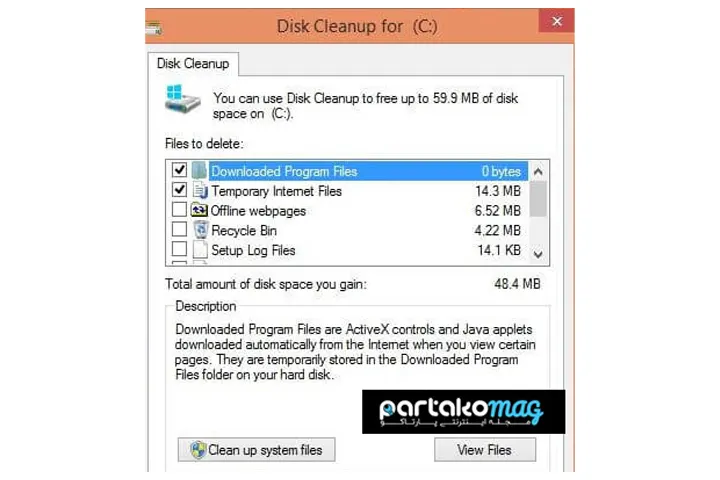
Defragment and Optimize Drives
حالا بر روی درایوی که میخواهید یکپارچه سازی شود کلیک و Optimize را انتخاب نمایید.
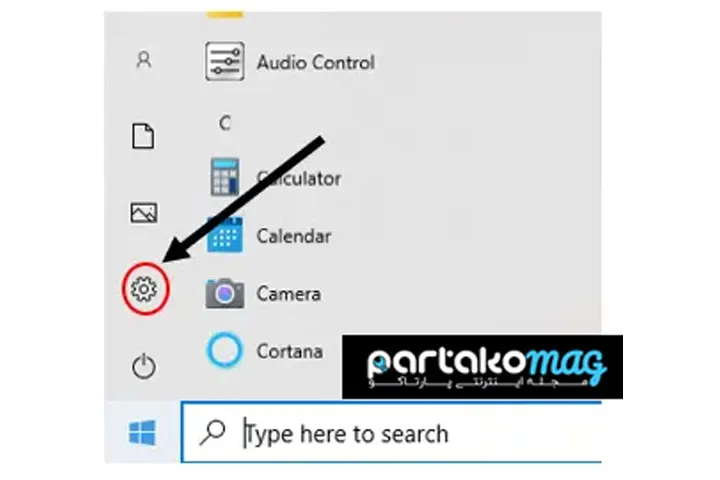
برنامه های سنگین را نصب نکنید
رایانههای شخصی قدیمیتر با منابع مدرن و نرمافزارهای گرافیکی سنگین مشکل دارند. برای مثال فتوشاپ میتواند علت کند شدن سرعت لپ تاپ در ویندوز 7 باشد. در عوض آن میتوانید از برنامهای سبکتر مانند GIMP استفاده فرمایید که فضای حافظه کمتری را اشغال میکند و عملکرد خوبی دارد. فهرست برنامههای جایگزین را جستجو کرده، شاید بتوانید نمونههایی را برای بالا بردن سرعت لپتاپ در ویندوز 7 بیابید.
انیمیشن ها را غیرفعال کنید
گرچه انیمیشنها و افکتهای تخیلی ظاهر ویندوز را جذابتر میکنند، قدرت پردازش زیادی را هم مصرف مینمایند که نتیجهاش پایین آمدن سرعت لپ تاپ خواهد بود. افکتهای تصویری فقط جنبه زیبایی دارند و اگر قطع شوند باعث افزایش سرعت لپ تاپ میشوند.
نحوه خاموش کردن انیمیشن ها برای افزایش سرعت لپ تاپ در ویندوز 10
سریعترین راه برای خاموش کردن انیمیشن ها و بالا بردن سرعت لپ تاپ در ویندوز 10 سرچ عبارت آن در منوی setting است.
- Adjust appearance را در قسمت سرچ تایپ کنید. سپس بر Adjust the appearance and performance of windows کلیک نمایید.
- در Performance Options از فهرست disable specific visual effect را انتخاب نمایید یا خیلی ساده Adjust for best performance را بزنید تا همه آنها قطع شوند.
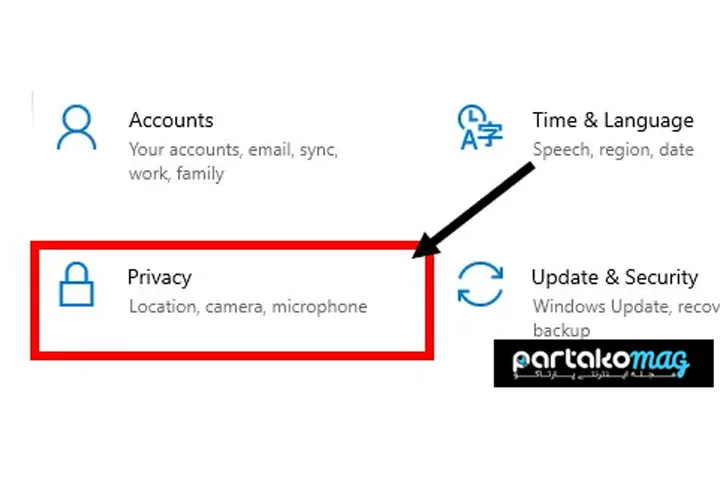
نوار ابزارها را حذف کنید
نوار ابزارهای اضافی نمونهای از bloatware هستند که گاهی علت پایین بودن سرعت لپ تاپ معرفی میشوند. معمولا این نوار ابزارها از قبل در رایانه نصب شده و بسیاری از اپلیکیشنهای قابل دانلود سعی میکنند نوار ابزارهای غیرضروری خودشان را اضافه کنند.
بالا بردن سرعت لپ تاپ در ویندوز 10 از طریق حذف نوار ابزارها روشی ساده و بدون هزینه هست. پاک کردن آنها مانند سایر نرم افزارها انجام میشود. فقط کافیست بررسی کنید آیا هنگام نصب برنامههای دیگر چنین نوار ابزارهایی هم اضافه میشوند و در صورت مشاهده حتماً تیک نصبشان را بردارید.
فایلهای موقت را حذف کنید
قابلیت Clean-up ویندوز میتواند علت کند شدن سرعت لپ تاپ را از بین ببرد و فایل های موقتی و غیرضروری را حذف نماید:
- بر روی start کلیک کرده و disk cleanup را سرچ نمایید. از فهرست نتیجه بر روی Disk Clean-up کلیک کنید.
- در فهرست Drives، هارد درایوی که میخواهید پاکسازی شود را انتخاب نمایید. معمولاً همه درایو C را انتخاب میکنند.
- در کادر Disk Clean-up نوع فایلهایی که میخواهید پاک شوند را انتخاب نمایید.سپس Ok را بزنید و بر روی Delete files کلیک کنید.
هربار که از یک صفحه وب بازدید میکنید، مرورگر شما آنرا به صورت فایلی کوچک در Temporary Internet Files folder ذخیره میکند. انباشتگی این فایلهای کوچک که ‘cookies’ نامیده میشوند علت پایین بودن سرعت لپ تاپ هست.
در بیشتر مرورگرها، در قسمت Settings بخشی به نام Clear browsing data یا Clear cache & cookies وجود دارد. از این قسمت استفاده نمایید و فایلهای اضافهشده را پاک نمایید تا پایین آمدن سرعت لپ تاپ کاهش یابد.
برای افزایش سرعت لپ تاپ، حافظه پنهان را پاکسازی کنید
حافظه پنهان در لپ تاپ با انباشتن دادههای غیرضروری باعث پایین آمدن سرعت لپ تاپ میشود و بنابراین لازم است، پاکسازی شود. برای پاک کردن محل حافظه پنهان در ویندوز 10 از روش زیر اقدام کنید:
گام 1: بر روی نماد ویندوز کلیک و آیکون چرخ دنده (setting) را انتخاب نمایید.
ورود به بخش Settings در ویندوز
گام 2: پس از باز شدن setting به قسمت “Privacy” بروید.
ورود به بخش Privacy
گام 3: در سمت چپ location را از قسمت App Permissions انتخاب نمایید.
گام 4: به سمت پایین اسکرول کنید تا در پنجره بعدی Location History را بیابید. در Clear Location History on this Device بر روی clear کلیک نمایید. بدین ترتیب بالا بردن سرعت لپ تاپ در ویندوز 10 با پاک کردن محل حافظه پنهان انجام میشود.
برای افزایش سرعت لپ تاپ، برنامه های بلااستفاده را حذف کنید
کم شدن سرعت لپ تاپ گاهی در اثر بعضی برنامههاست که بر روی لپ تاپ نصب شده اما بهندرت از آنها استفاده میکنید. این اپلیکیشن ها تمام منابع سیستم را مصرف میکنند. برای افزایش سرعت لپ تاپ باید آنها را پاک کنید. در ادامه میتوانید گامهای لازم را برای انجام این کار ببینید:
گام 1: بر روی آیکون Start کلیک و به Settings>apps بروید.
گام 2: در زبانه Apps & features، میتوانید فهرستی از برنامههای نصب شده را ببینید. گزینهای که از آن استفاده نمیکنید را انتخاب کرده و بر روی دکمه Uninstall بزنید تا پاک شود.
سخن پایانی
پاسخ این سوال که چگونه سرعت لپ تاپ را افزایش دهیم، احتمالات متعددی را پیش روی ما قرار میدهد. بعضی از این احتمالات مانند خریدن لپ تاپ جدید هزینه زیادی دارند و برای همه ممکن نیستند. عدهای که از لپ تاپهای قدیمی استفاده میکنند، به دنبال روشهای کم هزینه و آسان ترند. در این مقاله به روشهایی
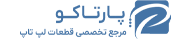


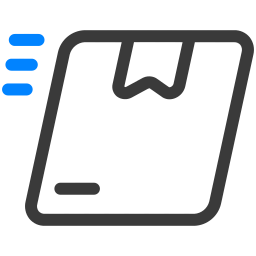
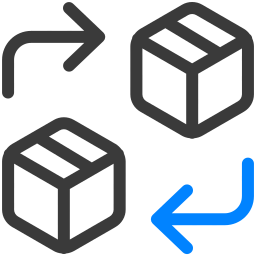

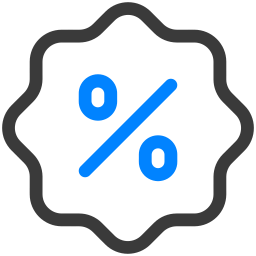
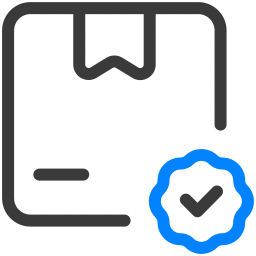

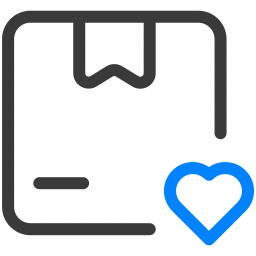
برای نوشتن نظر، باید وارد شوید.